- Tarpinio serverio klaidos yra gana dažnos žmonėms, kurie naudojasi tarpinio serverio paslaugomis prisijungdami prie interneto.
- Tarpinio serverio klaida įvyksta, kai serveriai negauna klientų užklausų arba neidentifikuoja jų kaip neteisėtos prieigos.
- Priklausomai nuo klaidos tipo, įvairūs sprendimai gali padėti ištaisyti klaidas.
- Šią problemą galima išspręsti naudojant komandų eilutės nuplauti DNS komandą, išjungiant tarpinį serverį, iš naujo nustatant tinklo nustatymus ir pan.
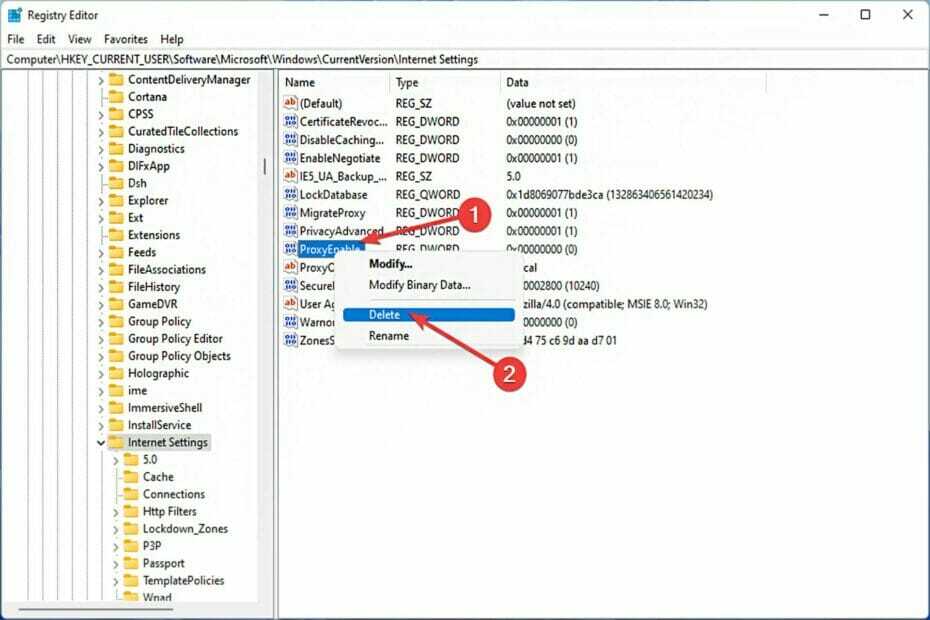
XĮDIEGTI PASPUSTELĖT ATSISIUNČIŲ FAILĄ
Ši programinė įranga ištaisys įprastas kompiuterio klaidas, apsaugos jus nuo failų praradimo, kenkėjiškų programų, aparatinės įrangos gedimų ir optimizuos jūsų kompiuterį maksimaliam našumui. Išspręskite kompiuterio problemas ir pašalinkite virusus dabar atlikdami 3 paprastus veiksmus:
- Atsisiųskite „Restoro PC Repair Tool“. kuri ateina su patentuotomis technologijomis (yra patentas čia).
- Spustelėkite Pradėti nuskaitymą Norėdami rasti „Windows“ problemas, kurios gali sukelti kompiuterio problemų.
- Spustelėkite Remontuoti visus Norėdami išspręsti problemas, turinčias įtakos jūsų kompiuterio saugai ir našumui
- „Restoro“ atsisiuntė 0 skaitytojai šį mėnesį.
Varginanti tarpinio serverio klaidų gavimo patirtis yra tokia pati, nesvarbu, ar naudojate „Windows 11“, ar kitą operacinę sistemą.
Paprastai tarpinio serverio klaidų pranešimai rodo, kad jums neleidžiama įeiti į konkrečią svetainę ar tinklalapį. Be to, tai rodo, kad per trumpą laiką yra keli užklausų šaltiniai.
Pavyzdžiui, jei bandėte kelis kartus prisijungti prie savo paskyros, serveris užblokuos užklausą ir trukdys prisijungti.
Šios problemos dažnai yra serverio problemos. Tačiau yra atvejų, kai klaidos šaltinis „Windows 11“ atsektų kliento pusėje, pvz., kai kurios sistemos netinkamos konfigūracijos.
Taigi, norėdami ištaisyti „Windows 11“ tarpinio serverio klaidą, turite pritaikyti kai kuriuos pakeitimus arba iš naujo nustatyti nustatymus. Dėl šios priežasties pateikiame jums naudingas instrukcijas, kaip išspręsti šią problemą.
Kas sukelia tarpinio serverio klaidas?
Yra keletas priežasčių, kodėl atsiranda šios klaidos. Kai gaunate tarpinio serverio klaidas, dažniausia priežastis yra netinkama kompiuterio konfigūracija, būtent tarpinio serverio nustatymuose.
Tačiau yra atvejų, kai tarpinio serverio klaidos atsiranda dėl to, kad svetainės neleidžia neleistinai pasiekti savo puslapių, kad apsaugotų juos nuo atakų.
Paprasčiau tariant, dėl saugumo problemų serveris blokuoja kliento užklausas.
Gali būti, kad naršote žiniatinklį per nesąžiningą tarpinį serverį ir svetainės jus pažymi kaip potencialią grėsmę savo sistemoms dėl jūsų veiklos.
Kaip ištaisyti „Windows 11“ tarpinio serverio klaidą?
1. Naudokite komandų eilutę
- Norėdami pradėti, eikite į Pradėti meniu ir tipą CMD, tada dešiniuoju pelės mygtuku spustelėkite Komandinė eilutė ir pasirinkite Paleisti kaip administratorius iš pasirodžiusio meniu.
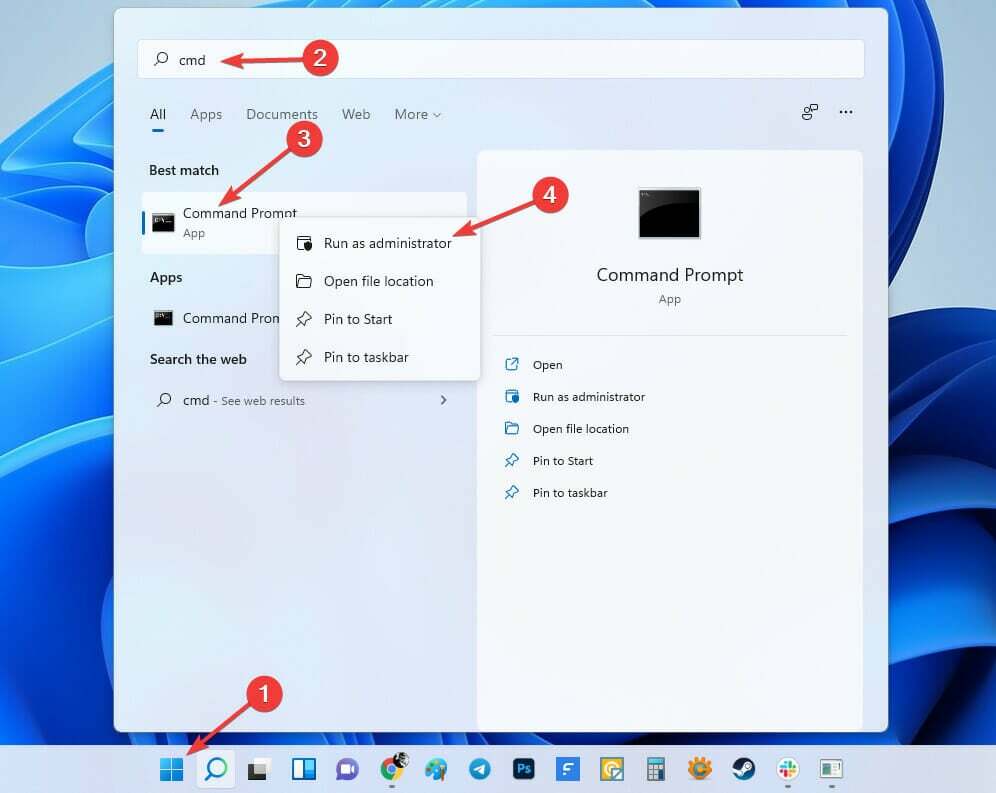
- Dabar įveskite šią komandą ir paspauskite Įeikite:
ipconfig /flushdns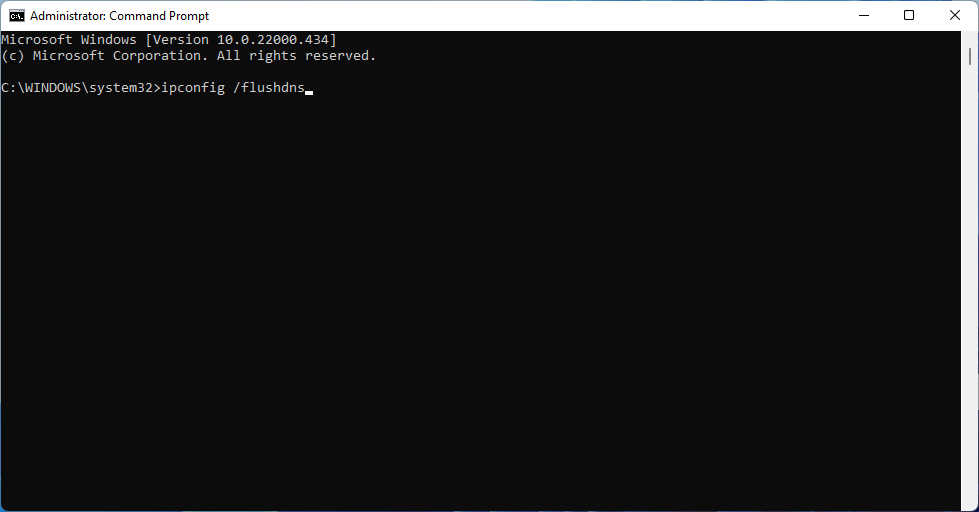
- Tada įveskite šią komandą ir paspauskite Įeikite raktas dar kartą:
nbtstat –r
- Šiame žingsnyje įveskite šią komandą ir paspauskite Įeikite:
netsh int ip nustatymas iš naujo - Tada įveskite šią komandą ir paspauskite Įeikite raktas dar kartą:
„netsh winsock“ nustatymas iš naujo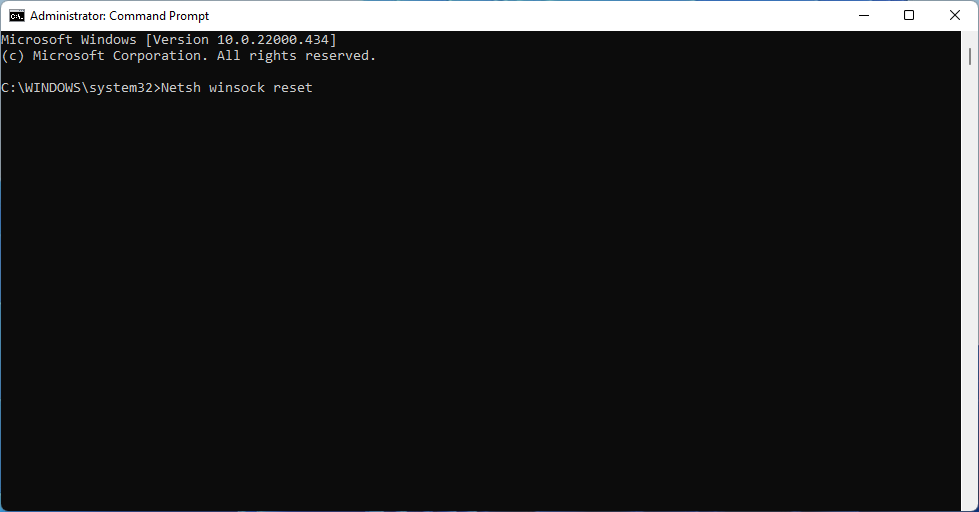
- Tipas Išeiti ir paspauskite Įeikite.
Galiausiai iš naujo paleiskite „Windows“ kompiuterį. Jei jūsų problema vis tiek išlieka, pereisime prie kito sprendimo. Taigi, pereikime prie jo.
2. Išjungti tarpinį serverį
- Paspauskite Windows + aš klavišų kombinacija atidaryti Nustatymai Meniu.
- Kairiojoje srityje pasirinkite Tinklas ir internetas, tada slinkite žemyn ir spustelėkite Proxy.
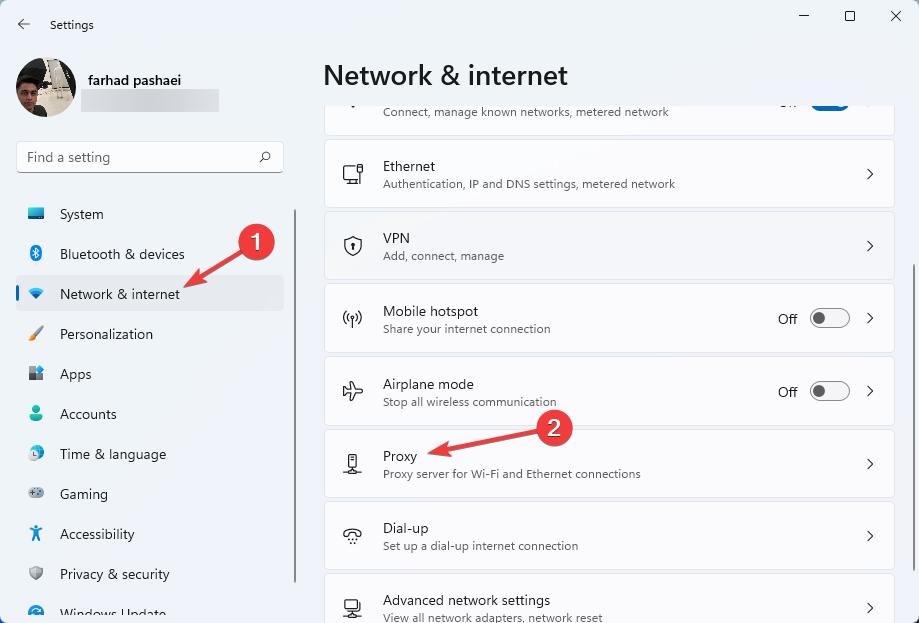
- Pasirinkite Redaguoti šalia Naudokite tarpinį serverį parinktis Rankinis tarpinio serverio nustatymas skyrius.
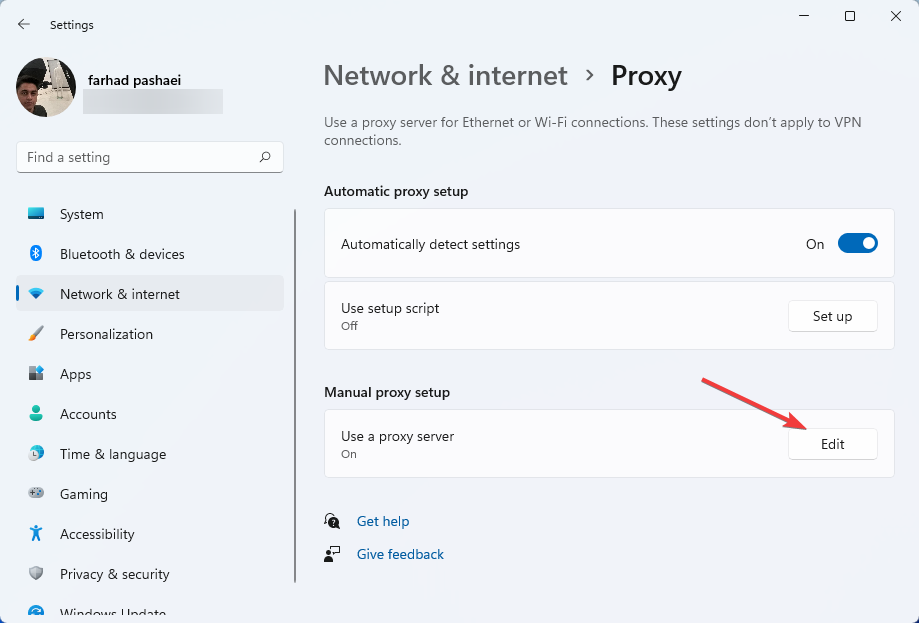
- Išjungti Naudokite tarpinį serverį ir spustelėkite Sutaupyti. Tada uždarykite Nustatymai.
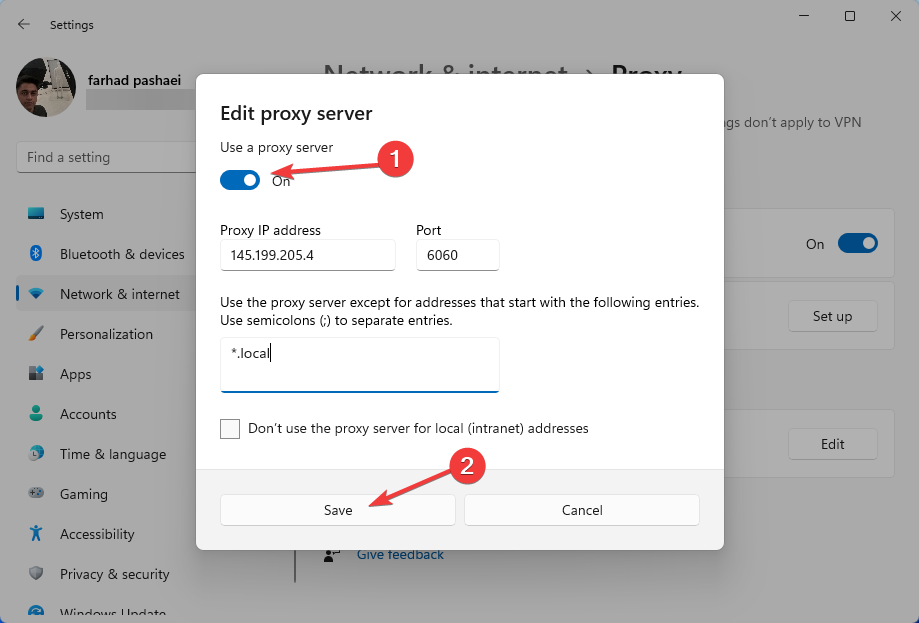
Pakeitus vartotojo IP adresus, gali įvykti tarpinio serverio klaida. Taigi, norėdami tai išspręsti, turite jį išjungti tinklo ir interneto nustatymuose.
3. Naudokite tam skirtą programinę įrangą
Jei pirmą kartą naudojate kompiuterius arba kyla problemų vykdant instrukcijas, patikima trikčių šalinimo programinė įranga gali būti geriausias pasirinkimas.
Yra daug naudingų programų, skirtų „Windows“ trikčių šalinimui, pvz Restoro, kuris yra vienas iš mūsų mėgstamiausių.
Galite išspręsti „Windows 11“ tarpinio serverio problemą naudodami šią programinę įrangą. Tiesiog atlikite nuskaitymą ir leiskite programai atlikti visa kita, kad išspręstų problemas. Be to, jis gali pašalinti kenkėjiškas programas, nustatyti rizikingas svetaines ir pan.
Eksperto patarimas: Kai kurias kompiuterio problemas sunku išspręsti, ypač kai kalbama apie sugadintas saugyklas arba trūkstamus „Windows“ failus. Jei kyla problemų taisant klaidą, jūsų sistema gali būti iš dalies sugedusi. Rekomenduojame įdiegti „Restoro“ – įrankį, kuris nuskaitys jūsų įrenginį ir nustatys gedimą.
Paspauskite čia atsisiųsti ir pradėti taisyti.
⇒ Gaukite „Restoro“.
4. Atlikite tinklo nustatymą iš naujo
- Naudojant Windows + aš raktai, eikite į Nustatymai.
- Pasirinkite Tinklas ir internetas, tada slinkite žemyn ir spustelėkite Išplėstiniai tinklo nustatymai.
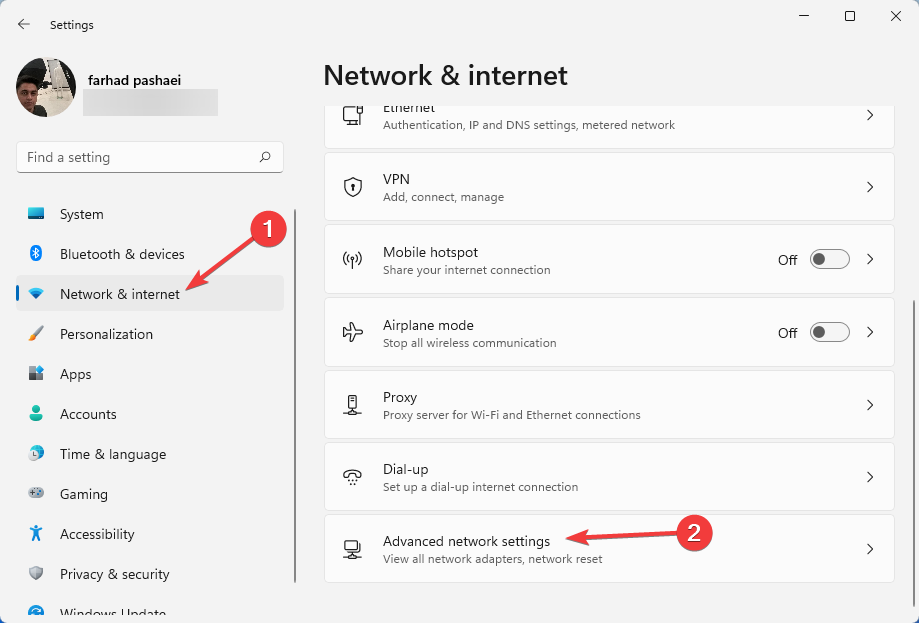
- Dabar ieškok Tinklo nustatymas iš naujo ir pasirinkite jį.
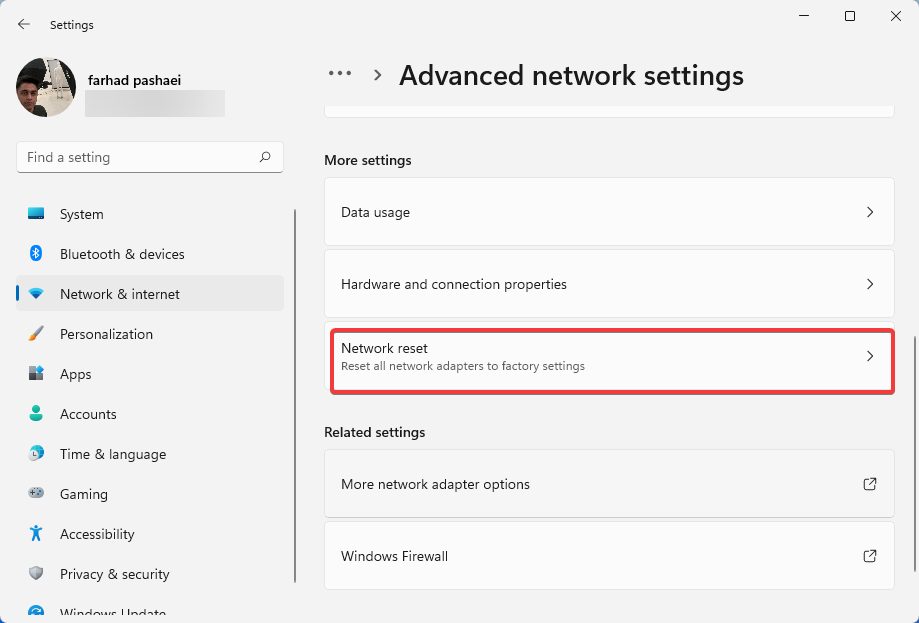
- Spustelėkite Iš naujo nustatykite dabar ir tada Taip kad patvirtintumėte tinklo atstatymą.
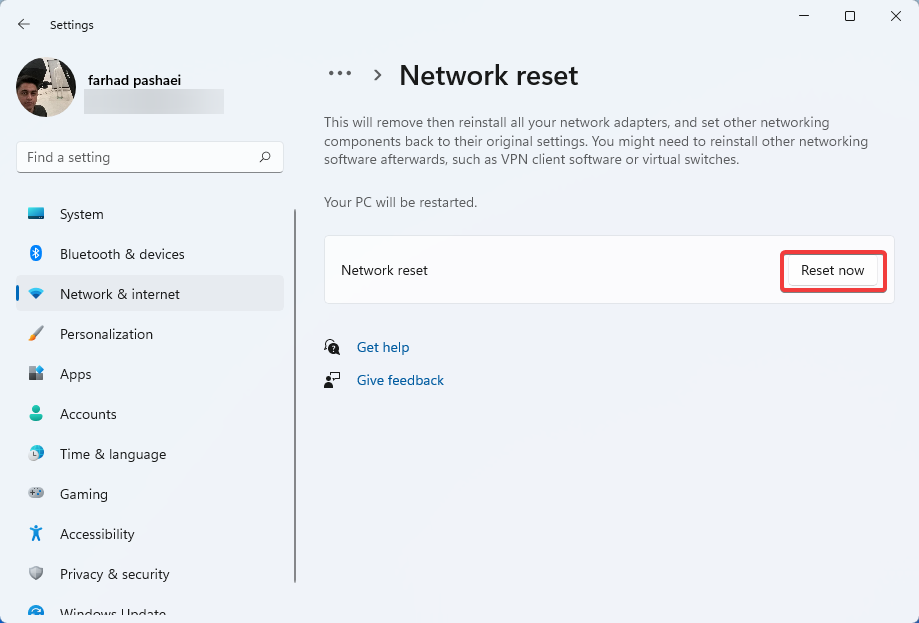
- Iš naujo paleiskite kompiuterį.
Nors tai yra paprasčiausias būdas, tinklo nustatymas iš naujo pasirodė esąs vienas efektyviausių sprendimų, nes atkuria numatytuosius tinklo nustatymus ir išsprendžia tarpinio serverio problemas.
5. Iš naujo nustatykite naršyklės nustatymus
- Atidarykite žiniatinklio naršyklę, pavyzdžiui, „Chrome“. Tada spustelėkite trijų taškų meniu tiesiog viršuje dešinėje ir pasirinkite Nustatymai.
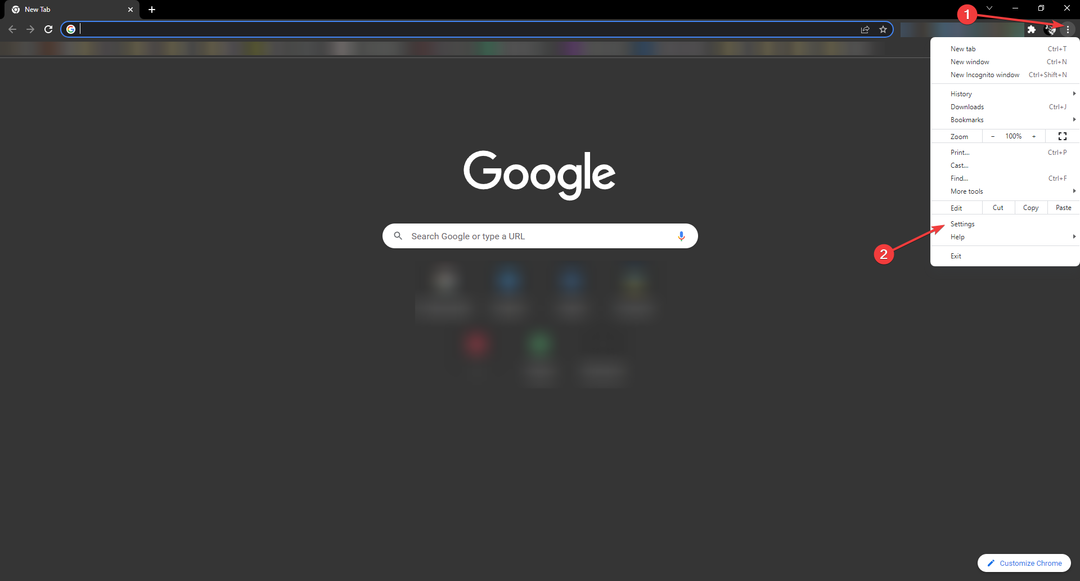
- Dabar pasirinkite Išplėstinė ir slinkite žemyn iki Iš naujo nustatykite ir išvalykite parinktį, tada spustelėkite ją.
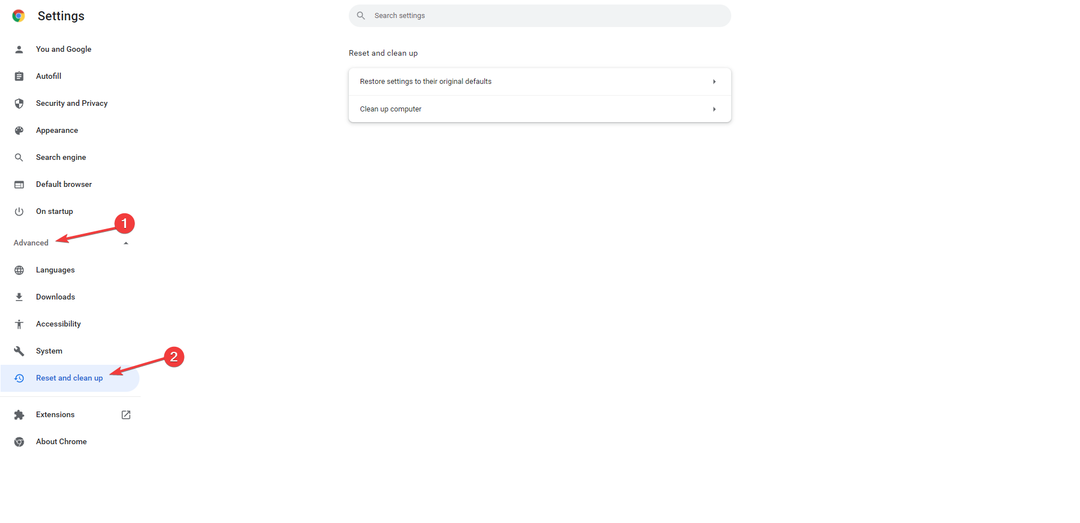
- Po to pasirinkite Atkurkite pradinius numatytuosius nustatymus.
- Pasirinkite Atstatyti nustatymus. Tada turėsite šiek tiek palaukti, kol procesas bus baigtas.
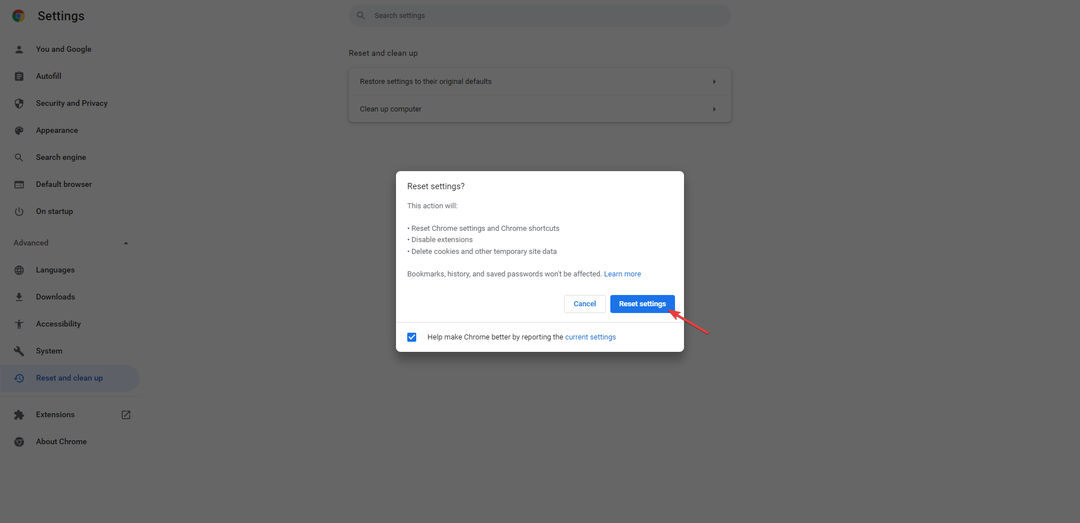
- Uždarykite „Chrome“ ir vėl atidarykite.
Galite pašalinti tarpinio serverio klaidas tiesiog atkūrę numatytuosius „Chrome“ nustatymus. Atminkite, kad šis procesas išvalo visus slapukus.
- 5 geriausi verslo nešiojamieji kompiuteriai su Windows 11 [Perkeliamumas ir saugojimas]
- Pataisymas: šifruokite turinį, kad apsaugotumėte „Windows 11“ pilkos spalvos duomenis
- Kompiuteris negali prisijungti prie nuotolinio kompiuterio [saugos paketo klaida]
- Ar RAM turėtų būti greitesnė už procesorių? Sužinokite čia
6. Atlikite kenkėjiškų programų nuskaitymą
Tarpinio serverio klaidas gali sukelti kenkėjiškos programos arba virusai. Taigi, jei pastaruoju metu lankėtės įtartinoje svetainėje arba atsisiuntėte kokią nors keistą programinę įrangą, yra tikimybė, kad jūsų kompiuteris buvo užkrėstas.
Įdiekite galingą saugos programinę įrangą, pvz ESET Internet Security ir paleiskite nuskaitymą. Tada palikite programinę įrangą atlikti likusį darbą.
ESET Internet Security gali užtikrinti apsaugą realiuoju laiku. Be to, naudojant šią programinę įrangą kompiuteryje, išvengiama išpirkos reikalaujančių programų ir sukčiavimo atakų.
7. Pakeiskite registrą
- Prilaikyti Windows + R klavišus vienu metu atidaryti Bėk dialogas.
- Dabar įveskite Regedit in Bėk ir paspauskite Gerai.
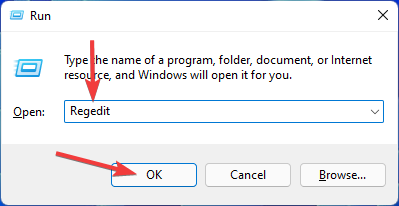
- Tada eikite į: Kompiuteris\HKEY_CURRENT_USER\Software\Microsoft\Windows\CurrentVersion\Internet Settings.
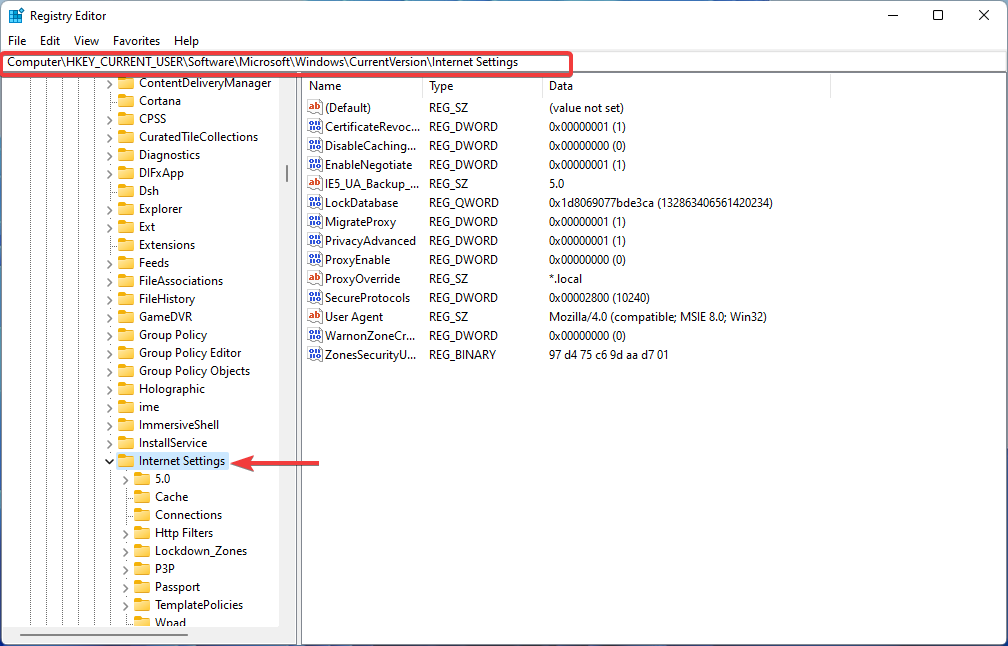
- Po to dešinėje srityje ieškokite Įgalinti tarpinį serverį ir Tarpinis serveris vertybes.
- Dešiniuoju pelės mygtuku spustelėkite vertę ir pasirinkite Ištrinti.
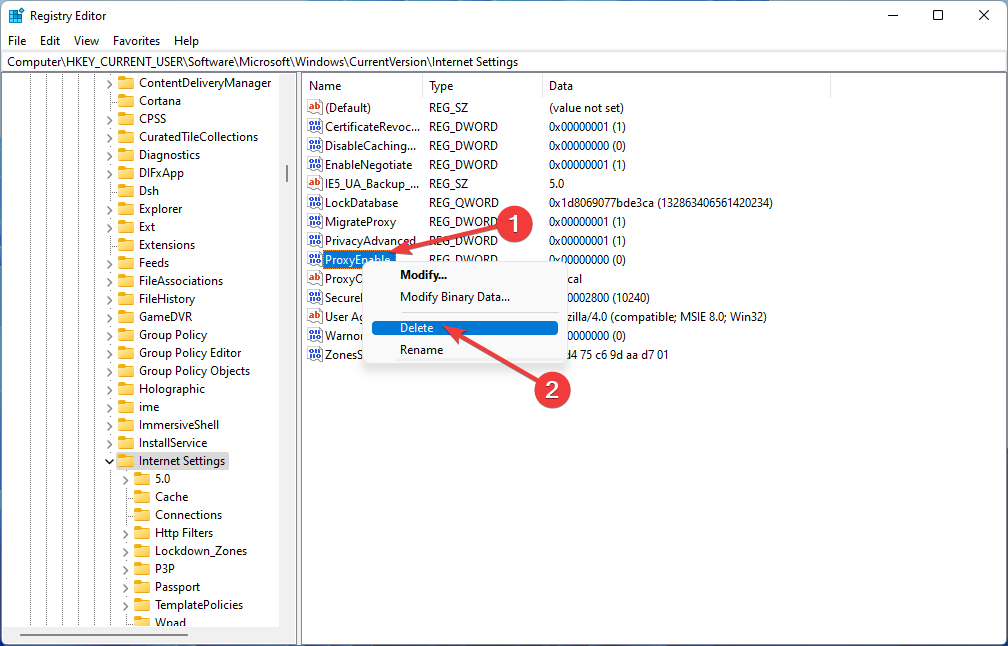
PASTABA
Neteisingai pakeitus registrą gali kilti rimtų problemų. Taigi, būtinai atlikite procesą atsargiai.
8. Išjungti tarpinio serverio LAN nustatymus
- Atviras Bėk dialogą paspausdami Windows + R klavišų kombinacija.
- Tipas inetcpl.cpl tada pataikė Įeikite.
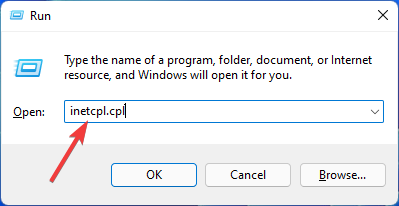
- Kartą interneto nustatymai atsidaro langas, eikite į Ryšys skirtuką ir pasirinkite LAN nustatymai.
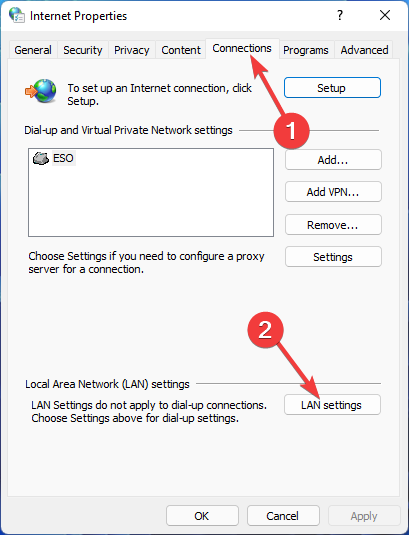
- Dabar, po Proxy serveris skyrių, panaikinkite žymėjimą Naudokite tarpinį serverį savo LAN langelį ir spustelėkite Gerai norėdami išsaugoti pakeitimus.
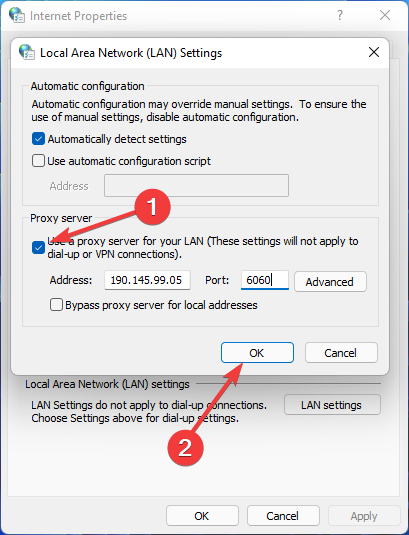
- Tada spustelėkite Gerai Interneto ypatybių lange prieš išeidami.
9. Pašalinkite tinklo adapterį
- Dešiniuoju pelės mygtuku spustelėkite Pradėti meniu ir pasirinkite Įrenginių tvarkytuvė.
- Išskleisti Tinklo adapteriai, tada dešiniuoju pelės mygtuku spustelėkite tinklo adapterį ir pasirinkite Pašalinkite įrenginį iš pasirodžiusio meniu.

- Iš naujo paleiskite kompiuterį.
- Dabar laikas iš naujo įdiegti tinklo tvarkyklę. Norėdami tai padaryti, atidarykite Įrenginių tvarkytuvė dar kartą, tada spustelėkite Ieškokite aparatūros pakeitimų.
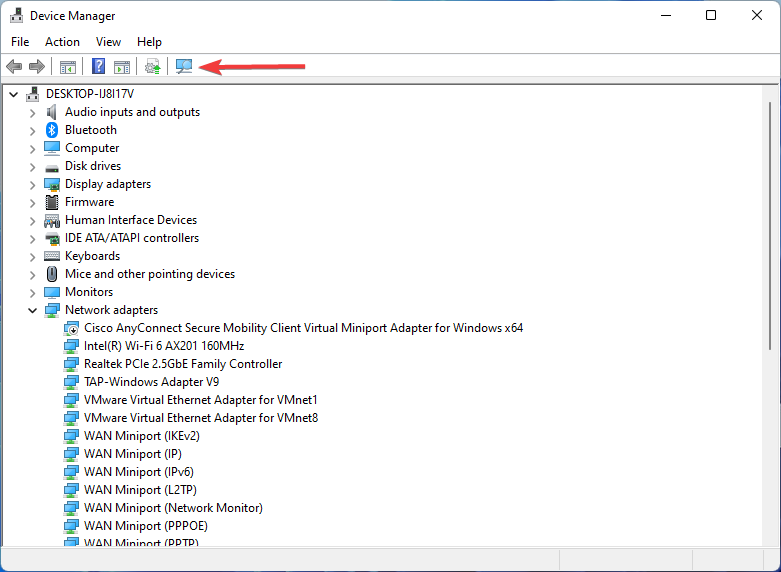
Jei nepavyko sėkmingai įdiegti tvarkyklės, rekomenduojama atsisiųsti ir paleisti DriverFix.
Įdiegus šią programą, ji nuskaitys jūsų kompiuterį ir įdiegs visas rastas trūkstamas tvarkykles.
Vienas iš šio įrankio naudojimo pranašumų yra tas, kad jis nuskaitys jūsų kompiuterį, ar nėra pasenusių tvarkyklių, ir jas atnaujins, todėl gerokai padidės bendras kompiuterio našumas.
Kokie yra pagrindiniai „Windows 11“ tarpinio serverio klaidų tipai?
Kliento pusėje tarpinio serverio klaidos skirstomos į 4xx klases. Taigi, norint ištaisyti „Windows 11“ tarpinio serverio klaidas, gali tekti jas žinoti nuo nulio.
- 400 – blogas prašymas: Jis kyla dėl netinkamos kliento užklausos. Taip yra dėl netinkamai suformuotų užklausų arba neteisingų sintaksių
- 401 – neteisėta klaida: Ši klaida įvyksta, kai klientas serveriui siunčia nepatvirtintus autentifikavimo kredencialus. Jis priskiriamas DNS. Tai galite išspręsti išvalę naršyklės slapukus
- 402 – mokėjimo reikalavimas: Ši nedažna klaida daugiausia veikia kaip skaitmeninių mokėjimo sistemų priemonė. Anot „Mozilla“. kūrėjas, tai „nestandartinis atsakymo būsenos kodas, skirtas naudoti ateityje“
- 404. Objektas nerastas: Ši klaida yra dažna tarpinio serverio klaida, atsirandanti iš neteisingų arba neveikiančių URL. Ši klaida įvyksta, kai URL pasikeičia be peradresavimo
- 407. Reikalingas įgaliotojo serverio autentifikavimas: Ši klaida įvyksta, kai serveris identifikuoja klientą kaip neteisėtą prieigą. Taigi, norėdami išspręsti šią problemą, turite pakeisti tarpinio serverio nustatymus
- 429. Per daug prašymų: Kai klientas per trumpą laiką siunčia serveriui daug užklausų, matote šią klaidą. Šią klaidą taip pat galite matyti nuosekliai prisijungdami prie paskyros
Jei esate kyla problemų prisijungiant prie tarpinio serverio sistemoje „Windows 10“., rekomenduojame perskaityti šį straipsnį.
Yra daugybė būdų, kaip ištaisyti „Windows“ tarpinio serverio klaidas. Kai kurie iš jų yra priskirti tarpinio serverio nustatymų keitimui, todėl galite pakeisti nustatymus, pavyzdžiui, LAN nustatymus, arba iš naujo nustatyti numatytuosius.
Taip pat galite atlikti registro pakeitimus, tačiau tai darydami turite būti atsargūs, nes neteisingai jį pakeitus gali kilti dar daugiau problemų.
Praneškite mums, kuris sprendimas jums labiausiai tinka toliau pateiktame komentarų skyriuje.
 Vis dar kyla problemų?Pataisykite juos naudodami šį įrankį:
Vis dar kyla problemų?Pataisykite juos naudodami šį įrankį:
- Atsisiųskite šį kompiuterio taisymo įrankį „TrustPilot.com“ įvertino puikiai (atsiuntimas prasideda šiame puslapyje).
- Spustelėkite Pradėti nuskaitymą Norėdami rasti „Windows“ problemas, kurios gali sukelti kompiuterio problemų.
- Spustelėkite Remontuoti visus išspręsti problemas, susijusias su patentuotomis technologijomis (Išskirtinė nuolaida mūsų skaitytojams).
„Restoro“ atsisiuntė 0 skaitytojai šį mėnesį.

![[FIXED] Automatiškai aptikti nustatymai vis tikrinami](/f/4e28d09dcf1c161d4ab26b2ad7983a4a.jpg?width=300&height=460)
